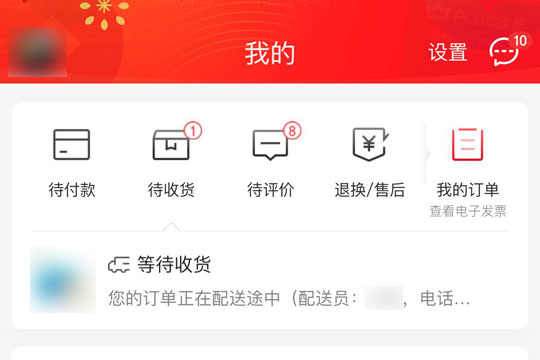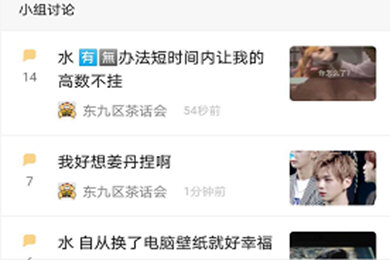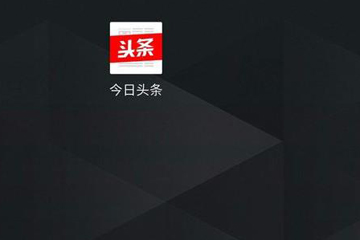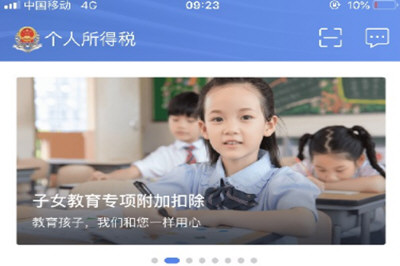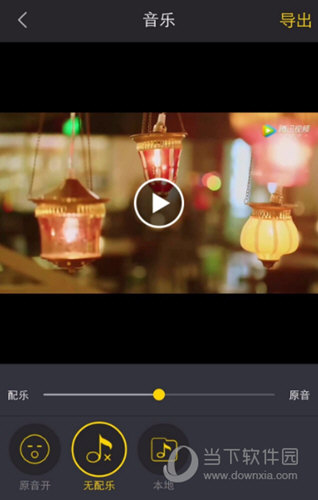Wondershare Video Editor 是一款功能强大的一体化视频编辑应用程序。拥有大量视频特效资源,满足您的个性化需求。字幕是最常用的表达方式,但不同的处理方式会完全不同。下面我就先来学习一下如何添加。
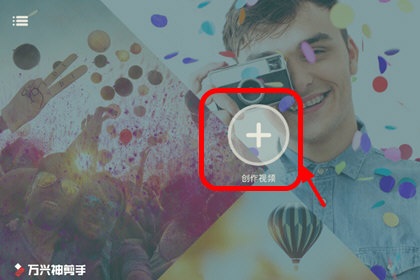
添加字幕:
1、首先点击主界面的“创建视频”按钮进行编辑,并在相应目录中选择需要添加字幕的视频。
2、然后点击进入视频创作页面,滑动右侧列表,选择“编辑”功能即可为视频添加字幕。
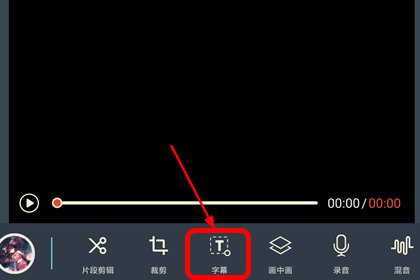
3. 在下方菜单列表中选择“字幕”功能,进入字幕编辑界面。
4. 单击屏幕左下角的“+”按钮选择要添加的字幕样式。
5. 选择字幕样式后,单击屏幕上的[键盘]按钮输入文本,然后选择字体和颜色。
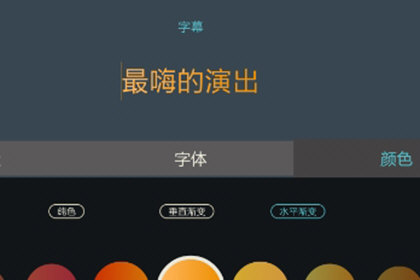
6、对字幕效果满意后,点击界面右上角【确定】即可保存字幕并返回视频编辑页面。
由于软件自带的字体比较少,很多朋友会选择添加新的字体。您只需将新字体下载到手机中,找到对应的文件位置,双击字幕文件,在新的编辑窗口中选择您需要的新字体即可。只是字体。目前,Wondershare神箭手支持的字体格式包括.OTF/.TTF/.TTC。还有字体版权问题。如果用于商业用途,有些付费字体是不能随便使用的。
以上就是小编为您带来的字幕编辑方法。有需要的朋友可以先了解一下再操作。
版权声明:本文内容由互联网用户自发贡献,该文观点仅代表作者本人。本站仅提供信息存储空间服务,不拥有所有权,不承担相关法律责任。如发现本站有涉嫌抄袭侵权/违法违规的内容, 请联系我们,一经查实,本站将立刻删除;如已特别标注为本站原创文章的,转载时请以链接形式注明文章出处,谢谢!